D盘删除卷灰色该怎么办?win10 d盘无法删除卷的解决方法!
发布时间:2017-04-06 21:19:59 浏览数:
在Windows系统中,我们可以通过磁盘管理中的“删除卷”来删除磁盘进行整合后重新分区。最近使用Windows 10 64位 操作系统的用户反应无法【删除卷】,该选项显示“灰色”无法点击,该怎么办呢?遇到这样的情况的用户可按以下方法进行修复。
步骤:
1、在开始菜单上单击右键,点击【系统】;
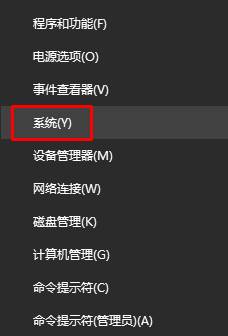
2、在【系统】界面左侧点击【高级系统设置】;
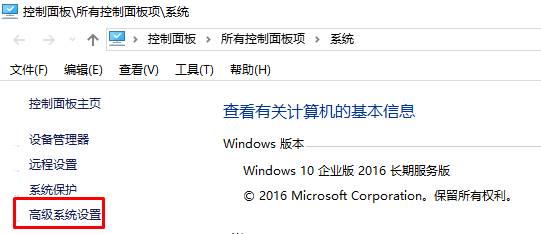
3、点击【性能】下方的 设置 按钮,如图:
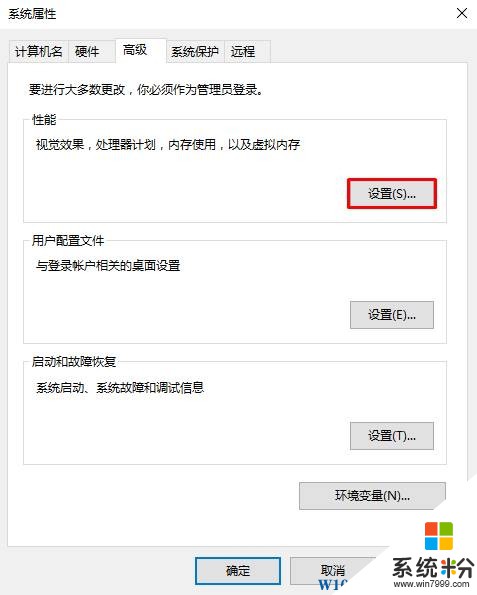
4、点击【高级】选卡,点击下面的【更改】;
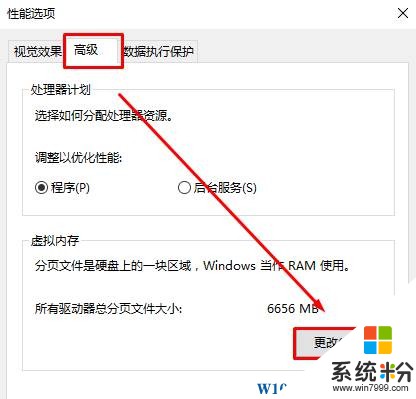
5、选中无法“删除卷”的磁盘盘符,点击【无分页文件】—【设置】—【确定】,然后在之前的框中全部点击【确定】,弹出提示需要重启,我们按提示重启即可。
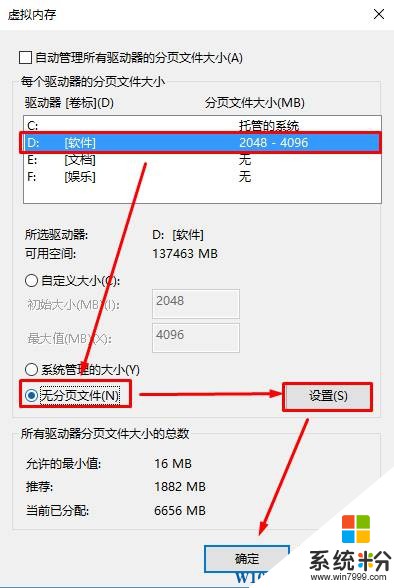
完成设置后我们就可以【删除卷】操作了!
步骤:
1、在开始菜单上单击右键,点击【系统】;
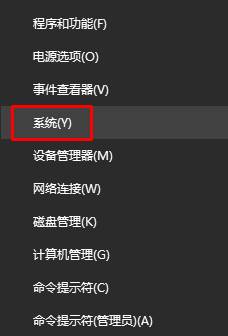
2、在【系统】界面左侧点击【高级系统设置】;
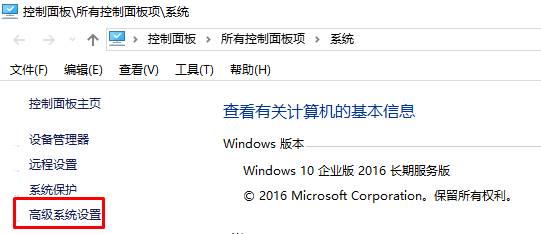
3、点击【性能】下方的 设置 按钮,如图:
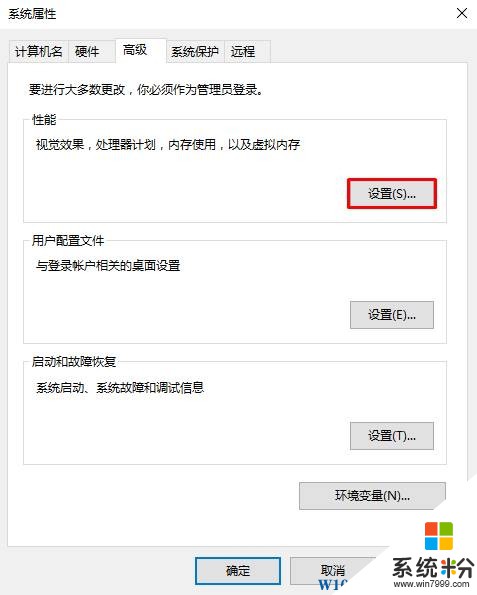
4、点击【高级】选卡,点击下面的【更改】;
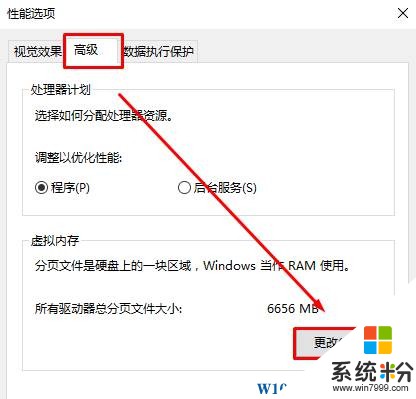
5、选中无法“删除卷”的磁盘盘符,点击【无分页文件】—【设置】—【确定】,然后在之前的框中全部点击【确定】,弹出提示需要重启,我们按提示重启即可。
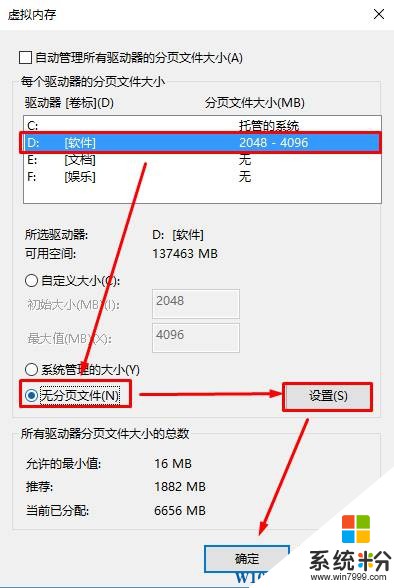
完成设置后我们就可以【删除卷】操作了!